木马病毒的通用解法
- 格式:doc
- 大小:24.50 KB
- 文档页数:1

系统中木马病毒后的简单解决方法系统中木马病毒后该怎么办?下面我们介绍一些简单的解决方法。
1.打开windows任务管理器,察看是否有可疑的进程(可以根据杀毒软件的报告或者在网上搜索相关信息来判定)在运行,如果有把它结束。
注意在system32目录下的Rundll32.exe本身不是病毒,有可能一个dll文件在运行,他才可能是病毒或恶意程序之类的东西。
由于windows 任务管理器不能显示进程的路径,因此建议使用杀毒软件自带的进程察看和管理工具来查找并中止可疑进程。
然后设法找到病毒程序文件(主要是你所中止的病毒进程文件,另外先在资源管理器的文件夹选项中,设置显示所有文件和文件夹、显示受保护的文件,再察看如system32文件夹中是否有不明dll或exe文件,C:\Program Files、C:\Documents and Settings\user\Local Settings\Temporary Internet Files、C:\Documents and Settings\user\Local Settings\Temp等处是否有不明文件或病毒程序文件),然后删去,搞清楚是否是系统文件再动手。
2.有些病毒进程终止不了,提示“拒绝访问”,或者出现“屡禁不止”的情况。
根据我的经验,有三种办法供尝试:A.可能是某些木马病毒、流氓软件等注册为系统服务了。
办法是:察看控制面板〉管理工具〉服务,看有没有与之相关的服务(特别是“描述”为空的)在运行,把它停止。
再试著中止病毒进程并删除。
B.你可以尝试安全模式下(开机后按F8选安全模式)用杀毒软件处理,不行则再按步骤1和2A试一试。
C.使用冰刃等工具,察看病毒进程的线程信息和模块信息,尝试结束线程和解除模块,再试著删除病毒进程文件和相应的模块。
(慎用)3.如果稍微懂得注册表使用的,可以再把相关的注册表键值删除。
一般方法:开始〉运行,输入regedit,确定,打开注册表编辑器。

网络时代安全问题相当重要,木马却威胁我们的计算机。
不要以为我们安装了反病毒软件后就可以高枕无忧了。
网上仍有很多木马程序,它们仍会危及我们的系统安全。
今天给大家介绍其款优秀的反木马软件,帮你远离木马的袭击。
小知识:什么是木马程序?与病毒和恶意代码不同的是,木马程序(Trojan horses)隐蔽性很强,你根本不知道它们在运行。
但是它们产生的危害并不亚于病毒。
一旦你的机器中了木马,则网上有人可以通过它来获取你的密码和一些资料。
甚至一些高级的黑客可以远程控制你的电脑。
一般的木马检测和清除程序可以很容易地检测出你机器里的木马,而且由于木马程序每天都会出现新的种类,所以一般的木马程序都会提供即时在线更新服务,以便让它能够即时检测出系统中的木马。
一般的木马保存在注册表中或者会开放我们机器上的一些端口,木马查杀软件会自动清除检测并查杀。
1.Trojan DefenseAnti-Trojan 5.5是一款扫描我们TCP/IP端口,文件和注册表的木马查杀工具。
端口检测功能会检查出我们机器上的可疑开放端口,以防止被黑客攻击。
进程查看工具则可以列出Windows中当前所有的进程,从中可以断定哪一个是可疑的木马。
而注册表检查功能使用起来速度非常快,从中可以检测出哪些自启动的程序。
Anti-Trojan可以免费上网升级,而且有10种语言版本。
2.Antiy Ghostbusters Pro 5.05Antiy Ghostbusters Pro 5.05 有一个朴素但却非常有个性的界面。
它会列出我们机器里所有运行的程序和进程,我们甚至可以通过它来管理我们的自启动程序、进程甚至是某些服务。
Ghostbusters会有一个窗口,显示远程连接端口情况和IP地址,当然,Ghostbusters也可以扫描和清除系统中的木马程序。
3.Digital Patrol 5.00.31Digital Patrol是一款非常成熟的木马查杀程序,它能够扫描内存、硬盘、文件夹和文件(包括包含在ZIP压缩包中的文件),并能够清除其中的木马程序。
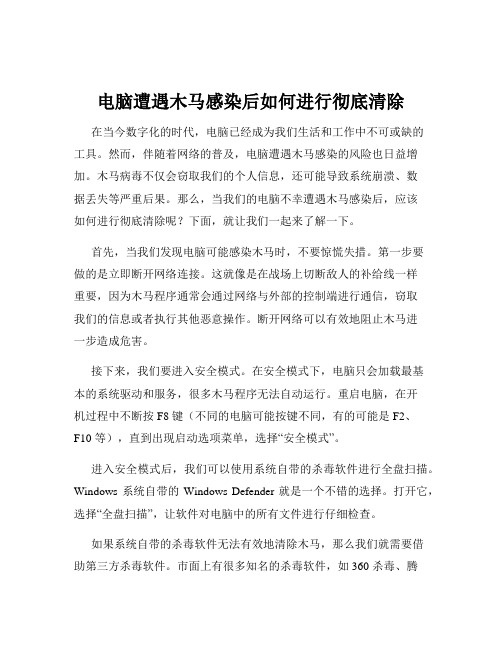
电脑遭遇木马感染后如何进行彻底清除在当今数字化的时代,电脑已经成为我们生活和工作中不可或缺的工具。
然而,伴随着网络的普及,电脑遭遇木马感染的风险也日益增加。
木马病毒不仅会窃取我们的个人信息,还可能导致系统崩溃、数据丢失等严重后果。
那么,当我们的电脑不幸遭遇木马感染后,应该如何进行彻底清除呢?下面,就让我们一起来了解一下。
首先,当我们发现电脑可能感染木马时,不要惊慌失措。
第一步要做的是立即断开网络连接。
这就像是在战场上切断敌人的补给线一样重要,因为木马程序通常会通过网络与外部的控制端进行通信,窃取我们的信息或者执行其他恶意操作。
断开网络可以有效地阻止木马进一步造成危害。
接下来,我们要进入安全模式。
在安全模式下,电脑只会加载最基本的系统驱动和服务,很多木马程序无法自动运行。
重启电脑,在开机过程中不断按 F8 键(不同的电脑可能按键不同,有的可能是 F2、F10 等),直到出现启动选项菜单,选择“安全模式”。
进入安全模式后,我们可以使用系统自带的杀毒软件进行全盘扫描。
Windows 系统自带的 Windows Defender 就是一个不错的选择。
打开它,选择“全盘扫描”,让软件对电脑中的所有文件进行仔细检查。
如果系统自带的杀毒软件无法有效地清除木马,那么我们就需要借助第三方杀毒软件。
市面上有很多知名的杀毒软件,如 360 杀毒、腾讯电脑管家、卡巴斯基等。
在选择杀毒软件时,要注意选择正规渠道下载,避免下载到被篡改或者捆绑了其他恶意软件的版本。
安装好第三方杀毒软件后,同样进行全盘扫描。
在扫描过程中,杀毒软件会检测出可疑的文件和程序,并给出相应的处理建议。
一般来说,我们可以选择“清除”或者“隔离”这些可疑的文件。
在杀毒的过程中,我们还需要注意检查系统的启动项。
很多木马程序会在系统启动时自动加载运行。
我们可以通过“任务管理器”或者专门的系统优化工具来查看和管理启动项。
将那些可疑的、不必要的启动项禁用掉,这样可以防止木马在下次开机时自动启动。
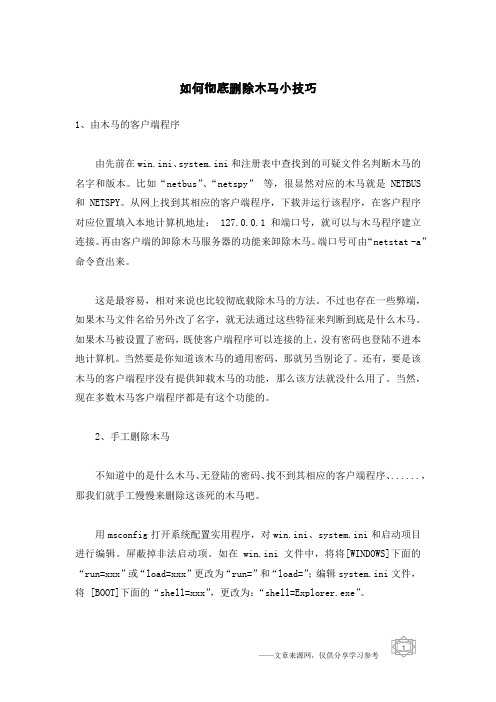
如何彻底删除木马小技巧1、由木马的客户端程序由先前在win.ini、system.ini和注册表中查找到的可疑文件名判断木马的名字和版本。
比如“netbus”、“netspy”等,很显然对应的木马就是NETBUS 和NETSPY。
从网上找到其相应的客户端程序,下载并运行该程序,在客户程序对应位置填入本地计算机地址: 127.0.0.1和端口号,就可以与木马程序建立连接。
再由客户端的卸除木马服务器的功能来卸除木马。
端口号可由“netstat -a”命令查出来。
这是最容易,相对来说也比较彻底载除木马的方法。
不过也存在一些弊端,如果木马文件名给另外改了名字,就无法通过这些特征来判断到底是什么木马。
如果木马被设置了密码,既使客户端程序可以连接的上,没有密码也登陆不进本地计算机。
当然要是你知道该木马的通用密码,那就另当别论了。
还有,要是该木马的客户端程序没有提供卸载木马的功能,那么该方法就没什么用了。
当然,现在多数木马客户端程序都是有这个功能的。
2、手工删除木马不知道中的是什么木马、无登陆的密码、找不到其相应的客户端程序、......,那我们就手工慢慢来删除这该死的木马吧。
用msconfig打开系统配置实用程序,对win.ini、system.ini和启动项目进行编辑。
屏蔽掉非法启动项。
如在win.ini 文件中,将将[WINDOWS]下面的“run=xxx”或“load=xxx”更改为“run=”和“load=”;编辑system.ini文件,将 [BOOT]下面的“shell=xxx”,更改为:“shell=Explorer.exe”。
用regedit打开注册表编辑器,对注册表进行编辑。
先由上面的方法找到木马的程序名,再在整个注册表中搜索,并删除所有木马项目。
由查找到的木马程序注册项,分析木马文件在硬盘中的位置(多在C:\WINDOWS和C:\WINDOWS\COMMAND目录下)。
启动到纯MS-DOS状态(而不是在Windows环境中开个MS-DOS窗口),用del命令将木马文件删除。

如何处理计算机中的木马病计算机病毒是计算机系统中的常见问题。
木马病毒是一种在计算机系统中具有恶意行为的程序。
木马病毒通过欺骗用户来获取系统权限并同时偷窃用户的敏感信息。
本文将阐述如何处理计算机中的木马病毒。
注:以下操作仅供参考,具体操作以电脑硬件及软件、网络环境等因素而异。
1. 安装杀毒软件安装杀毒软件是防止计算机感染病毒的关键。
用户应经常更新自己的杀毒程序,以确保其始终能够检测到最新的病毒。
2. 运行杀毒软件进行全盘扫描使用杀毒软件运行全盘扫描,以检测和清除任何木马病毒。
全盘扫描需要花费较长时间,但可以确保系统中没有任何病毒。
3. 手动删除木马病毒如果杀毒软件无法清除木马病毒,可以尝试手动删除病毒。
手动删除病毒的步骤因病毒类型而异。
通常,用户需要在系统中找到病毒并手动删除或移动。
4. 重置密码如果用户使用的是在计算机上存储密码的应用程序,则应在木马病毒感染后重置密码。
这是因为木马病毒可能会记录用户的密码并将其发送给攻击者。
5. 升级操作系统木马病毒可能通过利用操作系统中的漏洞来感染系统。
用户应定期升级其操作系统,以确保其保持最新状态。
6. 避免下载未知软件截止目前,很多木马病毒都是通过下载未知软件而感染计算机的。
因此,用户应警惕不明来源或虚假的软件,以降低感染木马病毒的风险。
7. 避免在公用电脑上输入敏感信息在公共场所(例如互联网咖啡店)使用公用电脑时,应避免输入敏感信息,例如银行账号和密码。
这是因为公共电脑更容易受到木马病毒等攻击。
总结木马病毒是计算机系统中的严重问题,可能会导致用户信息被盗,系统崩溃等情况。
为了防止木马病毒的感染,用户应使用杀毒软件,进行全盘扫描,定期更新操作系统等,降低感染病毒的风险。
如果已经感染了木马病毒,用户可以手动删除或升级操作系统,以消除病毒。

流行的木马病毒如何清除信任大家对木马不会感到生疏吧?如今木马程序的种类越来越多,其危害性也越来越大,被安装上木马程序的电脑多得数不胜数。
下面总结了一些流行的木马病毒的解决方法,让我们来看看如何去除它们。
1、BO2000查看注册表\HEKY-LOCAL-MACHINE\Software\Microsoft\Windows\ CurrentVersion\RunServicse 中是否存在Umgr32.exe 的键值。
有则将其删除。
重新启动电脑,并将\Windows\System中的Umgr32.exe删除。
2、NetSpy查看注册表\HEKY-LOCAL-MACHINE\Software\Microsoft\Windows\ CurrentVersion\Run 中是否有"Spynotify.exe'和"Netspy.exe'。
有则将其删除,重新启动电脑后将\Windows\System中的相应文件删除。
3、Happy99此程序运行时,会在打开一个名为"Happy new year 1999'的窗口,并出现秀丽的烟花,它会复制到Windows主文件夹的"System'名目下,更名为Ska.exe,并创建文件Ska.dll,同时修改Wsock32.dll,将修改前的文件备份为Wsock32.ska,并修改注册表。
另外,用户可以检查注册\HEKY-LOCAL-MACHINE\Softwre\Microsoft\Windows\ Current Version\RunOnce中有无键值Ska.exe。
有则将其删除,并删除\Windows\System中的Ska.exe和Ska.dll 两个文件,将Wsock32.ska更名为Wscok32.dll。
4、NetBus在MS-DOS方式下用"Netstat-an'指令查看12345端口是否开启,在注册表相应位置中是否有可疑文件。
关于电脑中了木马的解决方法有哪些
今天店铺要跟大家讲解下电脑中了木马的解决方法,下面就是店铺为大家整理到的资料,请大家认真看看!
电脑中了木马的解决方法一:使用一键还原系统
右键点击开始→【所有程序】
2点击一键还原精灵装机版
3开始一键还原系统。
电脑中了木马的解决方法二:注册表杀毒
1同时按住Ctrl+Alt+.3个键进入程序模式,CPU运行达到百分百就是被感染,找到相对应的文件记录下来
2右击开始运行
3点开运行后,输入regedit。
4点击确认进入注册表编辑模式,找到对应记录的软件名称并删除。
电脑中了木马的解决方法三:手动杀毒
1找到网络连接,点击禁用
2点击IE属性栏,找到删除键,清理IE临时文件。
3点击开始关闭计算机,点击重启然后进入安全模式。
4找到HLM\SOFTWARE\Microsoft\Windows\CurrentVersion\Run*并检查不明启动项目并删除。
电脑中了木马的解决方法四:使用腾讯电脑管家的强力杀毒功能
打开腾讯电脑管家,并找到杀毒页面
选择【闪电查杀】等待查杀结果
点击扫描后自动关机自动处理风险,或等待查杀完,点击立即清理。
如何彻底查杀电脑中的木马病毒
中病毒后,很多人都会表示用电脑杀毒软件杀毒就可以了,还有一些人在使用杀毒软件后发现,病毒在重启电脑之后又再次出现了,怎么办呢?下面是店铺收集整理的如何彻底查杀电脑中的木马病毒,希望对大家有帮助~~
彻底查杀电脑中的木马病毒的方法
首先可以尝试更换杀毒软件杀毒,如可以用电脑管家,打开后选择病毒查杀功能,打开这个软件
然后在电脑管家的病毒查杀功能中,点击右上角,选择杀毒模式,共有闪电、全盘、指定位置3种杀毒模式
然后最好是选择全盘杀毒,然后等待杀毒软件将病毒检测完成,然后对电脑病毒进行清理
一般电脑管家处理是默认为处理到隔离区的,如果不放心的话可以打开病毒查杀功能,选择隔离区选项
然后在隔离区中,找到想要彻底删除的病毒或者危险项的文件名称,点击选中前面的选项
然后再去选择右下角的删除按钮,这样的话,就可以保证病毒彻底从你的电脑里面清除出去了。
电脑遭遇木马病感染后该如何进行彻底清除电脑遭遇木马病毒感染后该如何进行彻底清除在当今数字化的时代,电脑已经成为我们生活和工作中不可或缺的工具。
然而,随之而来的是各种网络安全威胁,其中木马病毒是最为常见和危险的一种。
当我们的电脑不幸遭遇木马病毒感染时,不仅会影响电脑的性能,还可能导致个人隐私泄露、数据丢失等严重后果。
那么,我们应该如何进行彻底清除呢?首先,我们需要了解什么是木马病毒。
简单来说,木马病毒是一种隐藏在正常程序中的恶意软件,它可以在用户不知情的情况下,窃取用户的个人信息、控制电脑系统、破坏文件等。
木马病毒通常会通过网络下载、邮件附件、移动存储设备等途径传播。
当我们发现电脑可能感染了木马病毒时,第一步是立即断开网络连接。
这可以防止病毒继续与外部网络通信,避免进一步的损害。
然后,进入安全模式。
在安全模式下,只加载系统最基本的驱动和服务,病毒的活动会受到很大限制,便于我们进行清理操作。
接下来,我们可以使用系统自带的杀毒软件或第三方杀毒工具进行全面扫描。
在扫描过程中,一定要耐心等待,确保扫描到电脑的每一个角落。
如果发现病毒,按照提示进行清除或隔离操作。
需要注意的是,有些木马病毒可能会隐藏得很深,一次扫描未必能够完全清除,因此可能需要多次扫描。
在杀毒的同时,我们还应该检查系统的启动项和服务。
木马病毒常常会在启动项中添加自己的程序,以便在电脑启动时自动运行。
我们可以通过系统配置实用程序(在运行中输入“msconfig”)来查看启动项和服务,将可疑的项目禁止启动。
另外,浏览器也是木马病毒常常攻击的目标。
我们需要检查浏览器的插件和扩展,删除那些不熟悉或可疑的插件。
同时,清理浏览器的缓存、历史记录和Cookie等数据,以消除可能被病毒利用的痕迹。
对于一些顽固的木马病毒,手动删除可能是必要的。
但这需要一定的计算机知识和操作经验。
首先,我们需要找到病毒文件所在的位置,通常可以通过杀毒软件的报告或者系统的搜索功能来查找。
四招快速清除系统中的木马病毒黑客入侵后要做的事就是上传木马后门,为了能够让上传的木马不被发现,他们会想尽种种方法对其进行伪装。
而作为被害者,我们又该如何识破伪装,将系统中的木马统统清除掉呢!一、文件捆绑检测将木马捆绑在正常程序中,一直是木马伪装攻击的一种常用手段。
下面我们就看看如何才能检测出文件中捆绑的木马。
1.MT捆绑克星文件中只要捆绑了木马,那么其文件头特征码一定会表现出一定的规律,而MT捆绑克星正是通过分析程序的文件头特征码来判断的。
程序运行后,我们只要单击“浏览”按钮,选择需要进行检测的文件,然后单击主界面上的“分析”按钮,这样程序就会自动对添加进来的文件进行分析。
此时,我们只要查看分析结果中可执行的头部数,如果有两个或更多的可执行文件头部,那么说明此文件一定是被捆绑过的!2.揪出捆绑在程序中的木马光检测出了文件中捆绑了木马是远远不够的,还必须请出“Fearless Bound File Detector”这样的“特工”来清除其中的木马。
程序运行后会首先要求选择需要检测的程序或文件,然后单击主界面中的“Process”按钮,分析完毕再单击“Clean File”按钮,在弹出警告对话框中单击“是”按钮确认清除程序中被捆绑的木马。
二、清除DLL类后门相对文件捆绑运行,DLL插入类的木马显的更加高级,具有无进程,不开端口等特点,一般人很难发觉。
因此清除的步骤也相对复杂一点。
1.结束木马进程由于该类型的木马是嵌入在其它进程之中的,本身在进程查看器中并不会生成具体的项目,对此我们如果发现自己系统出现异常时,则需要判断是否中了DLL木马。
在这里我们借助的是IceSword工具,运行该程序后会自动检测系统正在运行的进程,右击可疑的进程,在弹出的菜单中选择“模块信息”,在弹出的窗口中即可查看所有DLL模块,这时如果发现有来历不明的项目就可以将其选中,然后单击“卸载”按钮将其从进程中删除。
对于一些比较顽固的进程,我们还将其中,单击“强行解除”按钮,然后再通过“模块文件名”栏中的地址,直接到其文件夹中将其删除。
由于很多新手对安全问题了解不多,所以并不知道自己的计算机中了“木马”该怎么样清除。
虽然现在市面上有很多新版杀毒软件都可以自动清除“木马”,但它们并不能防范新出现的“木马”程序,因此最关键的还是要知道“木马”的工作原理,这样就会很容易发现“木马”。
相信你看了这篇文章之后,就会成为一名查杀
“木马”的高手了。
“木马”程序会想尽一切办法隐藏自己,主要途径有:在任务栏中隐藏自己,这是最基本的只要把Form的Visible属性设为False、ShowInTaskBar设为False,程序运行时就不会出现在任务栏中了。
在任务管理器中隐形:将程序设为“系统服务”可以很轻松地伪装自己。
当然它也会悄无声息地启动,你当然不会指望用户每次启动后点击“木马”图标来运行服务端,,“木马”会在每次用户启动时自动装载服务端,Windows系统启动时自动加载应用程序的方法,“木马”都会用上,如:启动组、win.ini、system.ini、注册表等等都是“木马”藏身的好地方。
下面具体谈谈“木马”是怎样自动加载的。
在win.ini文件中,在[WINDOWS]下面,“run=”和“load=”是可能加载“木马”程序的途径,必须仔细留心它们。
一般情况下,它们的等号后面什么都没有,如果发现后面跟有路径与文件名不是你熟悉的启动文件,你的计算机就可能中上“木马”了。
当然你也得看清楚,因为好多“木马”,如“AOL Trojan木马”,它把自身伪装成command.exe文件,如果不注意可能不会发现它不是真正的系统启动文件。
在system.ini文件中,在[BOOT]下面有个“shell=文件名”。
正确的文件名应该是“explorer.exe”,如果不是“explorer.exe”,而是“shell= explorer.exe 程序名”,那么后面跟着的那个程序就是“木马”程序,就
是说你已经中“木马”了。
在注册表中的情况最复杂,通过regedit命令打开注册表编辑器,在点击至:“HKEY-LOCAL -MACHINE\Software\Microsoft\Windows\CurrentVersion\Run”目录下,查看键值中有没有自己不熟悉的自动启动文件,扩展名为EXE,这里切记:有的“木马”程序生成的文件很像系统自身文件,想通过伪装蒙混过关,如“Acid Battery v1.0木马”,它将注册表“HKEY-LOCAL-
MACHINE\SOFTWARE\Microsoft\Windows\CurrentVersion\Run”下的Explorer 键值改为Explorer=“C:\WINDOWS\expiorer.exe”,“木马”程序与真正的Explorer之间只有“i”与“l”的差别。
当然在注册表中还有很多地方都可以隐藏“木马”程序,如:“HKEY-CURRENT-
USER\Software\Microsoft\Windows\CurrentVersion\Run”、“HKEY-USERS\****\Software\Microsoft\Windows\CurrentVersion\Run”的目录下都有可能,最好的办法就是在“HKEY-LOCAL-MACHINE\Software\Microsoft\Windows\CurrentVersion\Run”下找到“木马”程序的文件名,再在
整个注册表中搜索即可。
知道了“木马”的工作原理,查杀“木马”就变得很容易,如果发现有“木马”存在,最安全也是最有效的方法就是马上将计算机与网络断开,防止黑客通过网络对你进行攻击。
然后编辑win.ini文件,将[WINDOWS]下面,“run=“木马”程序”或“load=“木马”程序”更改为“run=”和“load=”;编辑system.ini文件,将[BOOT]下面的“shell=…木马‟文件”,更改为:“shell=explorer.exe”;在注册表中,用regedit对注册表进行编辑,先在“HKEY-LOCAL-MACHINE\Software\Microsoft\Windows\CurrentVersion\Run”下找到“木马”程序的文件名,再在整个注册表中搜索并替换掉“木马”程序,有时候还需注意的是:有的“木马”程序并不是直接将“HKEY-LOCAL-MACHINE\Software\Microsoft\Windows\CurrentVersion\Run”下的“木马”键值删除就行了,因为有的“木马”如:BladeRunner“木马”,如果你删除它,“木马”会立即自动加上,你需要的是记下“木马”的名字与目录,然后退回到MS-DOS下,找到此“木马”文件并删除掉。
重新启动计算机,然后再到注册表中将所有“木马”文件的键值删除。
至此,我们就大功告成了。